
Ubuntu 14.04 se lanzará en una semana más o menos. Algunos de ustedes pueden tener curiosidad acerca de las novedades de Ubuntu 14.04 . Actualicé Ubuntu 13.10 a 14.04 beta y lo he estado usando durante algunos días y diría que es bastante impresionante, tanto en términos de apariencia como de rendimiento. ¿Curioso? Aquí vamos con las características de Ubuntu 14.04.
Nuevas funciones en Ubuntu 14.04
Voy a comparar las nuevas funciones de Ubuntu 14.04 Unity con Ubuntu 13.10 Unity en este artículo. Entonces, si no ha estado usando Ubuntu 13.10 o Ubuntu por completo, es posible que estas funciones le parezcan triviales. Pero los usuarios existentes de Ubuntu definitivamente lo encontrarán interesante y emocionante.
Regresan los menús locales:
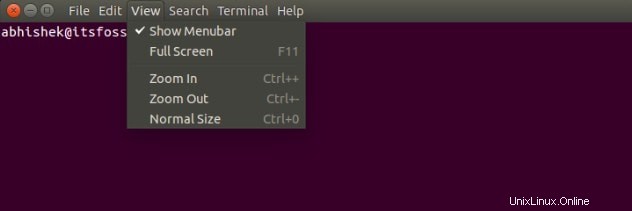
Los menús locales están regresando en Ubuntu 14.04. Para algunas versiones anteriores, los menús estaban disponibles en el panel superior global en Ubuntu Unity. Los menús globales todavía están habilitados de forma predeterminada, pero ahora tiene la opción de elegir entre el menú global y el menú local.
{Leer:Cómo cambiar a menús locales en Ubuntu 14.04}
Minimizar al hacer clic:
El comportamiento predeterminado cuando hace clic en un programa en el iniciador de Unity es iniciar el programa o poner el foco en esa aplicación en ejecución (es decir, colocarlo frente a todas las ventanas abiertas). Pero vuelve a hacer clic en él, la ventana del programa permanece en la parte superior, en lugar de minimizar la ventana (como varios otros entornos de escritorio). Esta función ha estado en la lista de deseos durante casi 3 años y ahora aterriza en Ubuntu 14.04 como una "función no admitida". Solo para agregar, no funcionará cuando se abran varias ventanas de las mismas aplicaciones.
{Leer:Cómo habilitar minimizar al hacer clic en Ubuntu}
Iconos de inicio de Unity aún más pequeños
El lanzador de Unity ahora puede ser aún más delgado. Hasta Ubuntu 13.10, podría haber reducido el tamaño del ícono del iniciador de Unity a 32 px desde su valor predeterminado de 48 px. El tamaño predeterminado del ícono del iniciador sigue siendo el mismo en Ubuntu 14.04, pero aquí puede reducir el tamaño de los íconos a 16 px. Esto deja más espacio en la pantalla y puede mantener más aplicaciones en la visibilidad del lanzador.
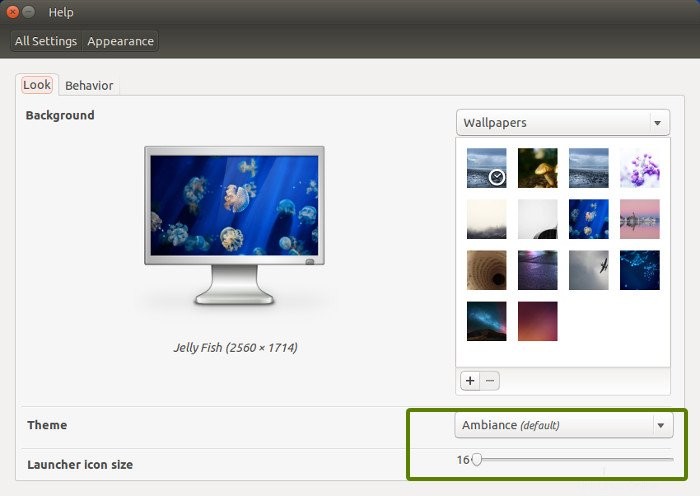
Ventanas sin bordes para el tema de ambiente predeterminado
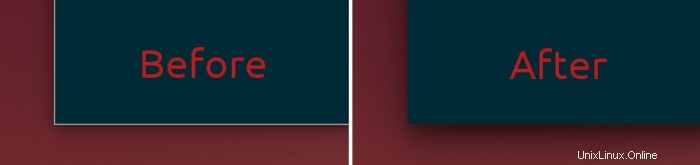
Es un cambio muy mínimo, quizás difícil de notar. El tema de ambiente predeterminado eliminará ese borde extra de 1px pf de las ventanas de la aplicación. Esto le da un aspecto un poco más nítido, ¿no sientes lo mismo?
Esquinas de ventanas suavizadas:

Otro cambio microscópico que es difícil de notar pero da un aspecto más limpio y nítido, especialmente en pantallas de alta definición. No fue manejado por el complemento Decor Compiz, que se usó para dibujar los bordes de las ventanas en versiones anteriores, pero después de la introducción de las decoraciones de ventanas con temas GTK3 CSS para Unity 7, tenemos una esquina de ventanas "mejor" renderizada.
El cambio de tamaño de la ventana en vivo ahora es predeterminado:
Bueno, en realidad no es una función nueva, sino una "nueva función predeterminada". Hasta Ubuntu 13.10, el comportamiento predeterminado al cambiar el tamaño de Windows era reducir el tamaño de la ventana y mostrarle una barra naranja para indicar el tamaño real de la ventana. De esta manera, nunca supo cómo se vería el nuevo tamaño, sino que solo vio una parte de la ventana de la aplicación.
En Ubuntu 14.04, el cambio de tamaño en vivo de las ventanas está habilitado de forma predeterminada. Y debajo hay un ejemplo:
Filtrado de teclado para Unity Spread:
Si aún no lo sabe, Unity Spread es lo que ve cuando tiene varias aplicaciones abiertas y presiona Super+W.
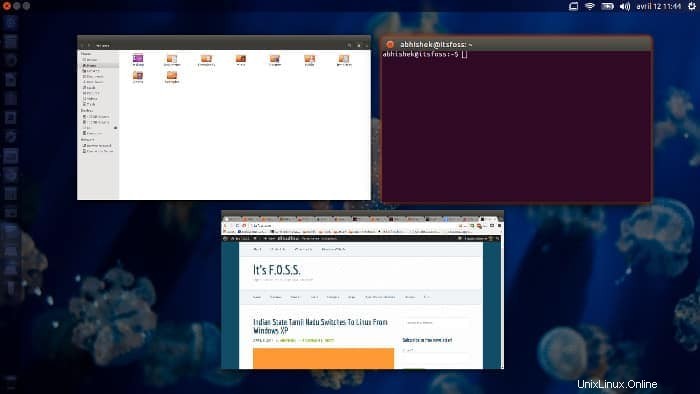
En Ubuntu 14.04, cuando ha activado Unity Spread y comienza a escribir algo, traerá la(s) ventana(s) de la aplicación al frente cuyo nombre/título coincide con lo que escribe. Por ejemplo, en el Unity Spread de la imagen anterior, si escribo 'Ter..', traerá el terminal al frente de todas las ventanas abiertas.
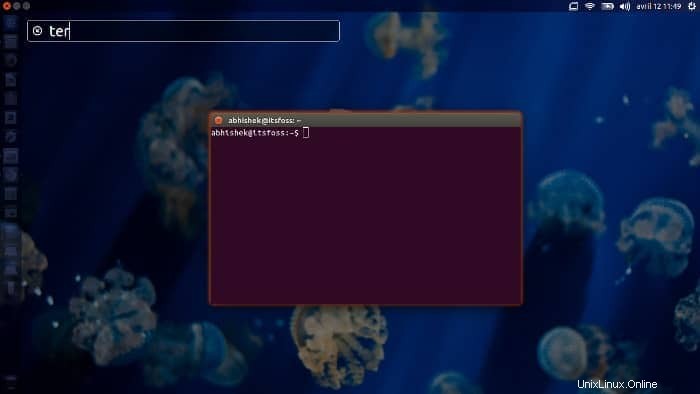
Este video explica mejor el filtrado de teclado para Unity Spread:
Unity 7 tiene su propia pantalla de bloqueo
Con Unity 7, Ubuntu 14.04 tendrá su propia pantalla de bloqueo en lugar de lightdm. La nueva pantalla de bloqueo está inspirada en Unity Greeter. Observe el reloj en la pantalla de bloqueo a continuación:
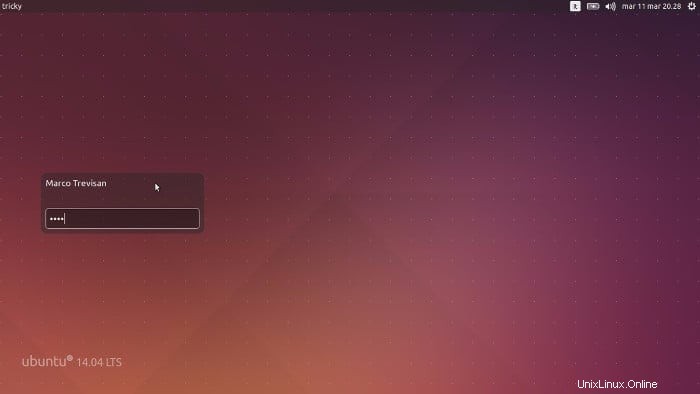
Super+L ahora bloquea la computadora, por defecto
La tecla de Windows (también conocida como tecla Super en el mundo de Linux) + L es mi atajo favorito para bloquear mi computadora en Windows. Esta 'característica' no estaba disponible en Ubuntu hasta ahora. Por supuesto, puede crear sus propios accesos directos para hacer esto, pero es una de esas "cosas agradables de tener" que debería estar disponible de forma predeterminada en cualquier sistema operativo.
Lo bueno es que Windows+L ahora bloquea la pantalla de manera predeterminada y no es necesario que haga cosas ninja para habilitarlo.
Escriba adelante y atrás en Nautilus
La nueva versión de Nautilus incluida en Ubuntu 14.04 (re)introducirá la búsqueda de "escribir por adelantado" como el comportamiento de búsqueda predeterminado en lugar del comportamiento anterior de búsqueda mientras escribe. Todavía se puede acceder a Buscar mientras escribe, pero ya no es el predeterminado. La escritura anticipada se ha utilizado como el comportamiento de búsqueda predeterminado en muchas de las versiones anteriores. {Leer en detalle aquí}
Un cambio más en el nuevo Nautilus es el uso de la tecla de retroceso. Ahora, presionar la tecla de retroceso hace lo que debería haber estado haciendo siempre y es "retroceder". Durante mucho tiempo, presionar la tecla de retroceso en Nautilus nunca lo llevó al directorio anterior. Y este fue uno de los puntos que planteé en cosas que odio en el artículo de Ubuntu. Parece que los chicos de Nautilus leyeron mi diatriba;)
TRIM habilitado de forma predeterminada para SSD Intel y Samsung:
TRIM “permite que un sistema operativo informe a una unidad de estado sólido (SSD) qué bloques de datos ya no se consideran en uso y se pueden borrar internamente”. Sin esto, los SSD rápidos se volverán más lentos con el tiempo.
Por ahora, esto se ha habilitado solo para SSD estándar como Intel y Samsung, ya que se informaron errores para otros SSD.
Se ha mejorado la compatibilidad con Nvidia Optimus
La última nvidia-prime está incluida en Ubuntu 14.04, que mejora la detección de hardware y resuelve algunos otros problemas relacionados con xorg. Los usuarios de Nvidia Optimus pueden cambiar fácilmente entre las tarjetas gráficas Intel y Nvidia utilizando nvidia-prime.
Compatibilidad mejorada con pantalla HiDPI (Retina)
Ubuntu 14.04 tendrá un aspecto mejorado en pantallas HiDPI como Retina MacBook. Además del antialiasing de la esquina de las ventanas mencionado anteriormente, hay varias mejoras en términos de apariencia.
Últimas aplicaciones y varios
Por supuesto, Ubuntu 14.04 tendrá la última versión de Firefox, Thunderbird, LibreOffice, Gedit , Shotwell y muchas otras aplicaciones similares en su repositorio predeterminado. Además de esto, hay varios otros ajustes menores, como un volumen superior al 100% en la configuración del sistema, mostrar la opción de ocultar el nombre de usuario, además de la fecha y el mes, ahora puede tener el año en el indicador de fecha y hora, etc. La lista es interminable, lo dejo. depende de ti descubrirlos.
¿Qué opinas?
Eso concluye la lista de 14 características principales de Ubuntu 14.04. Habilitar algunas de estas funciones es una de las primeras cosas que debe hacer después de instalar Ubuntu 1404. ¿Está entusiasmado con Ubuntu 14.04? ¿Qué característica le gustó más y qué características le gustaría ver en las próximas versiones de Ubuntu? Comparta sus puntos de vista.
Descargo de responsabilidad :Algunas imágenes han sido tomadas de los desarrolladores de Ubuntu y otras de 'Internet'.